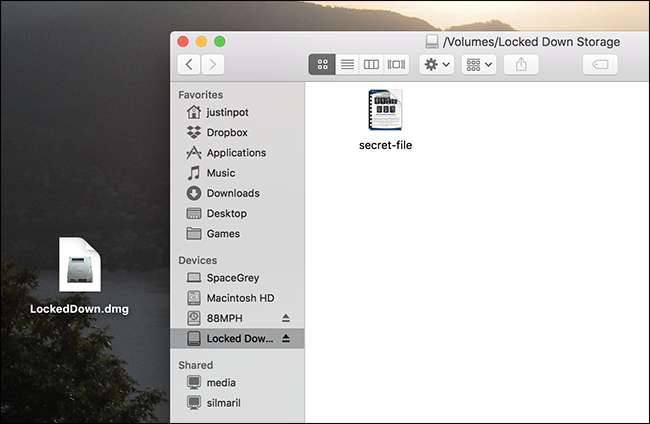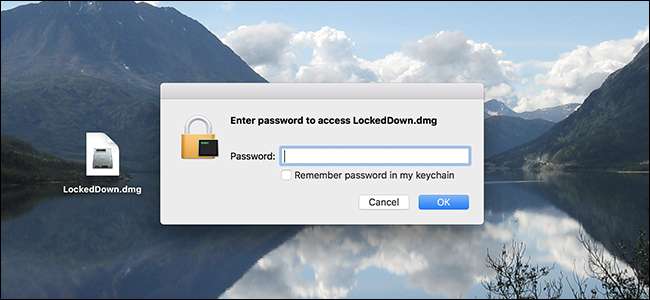
Nu aveți nevoie utilități terță parte precum VeraCrypt pentru a crea un criptat container pentru fișierele sensibile de pe Mac. Puteți crea o imagine de disc criptată utilizând utilitarul de disc încorporat.
Pentru a fi corect, puteți crea, de asemenea, un container criptat utilizând funcția BitLocker încorporată pe Windows, dar acest lucru necesită o ediție Professional sau Enterprise. Trucul Mac despre care vorbim aici funcționează pe orice Mac. După ce creați o imagine de disc criptată, puteți „monta” acel fișier imagine, puteți furniza parola și puteți accesa lucrurile dvs. Ori de câte ori doriți să blocați accesul la fișierele dvs., trebuie doar să demontați fișierul imagine. Iată cum să o faceți.
Creați o imagine de disc criptată
Pentru a începe, va trebui să deschideți aplicația Disk Utility. Deschideți o fereastră Finder, faceți clic pe „Aplicații” în bara laterală, faceți dublu clic pe folderul „Utilități”, apoi faceți dublu clic pe elementul „Disk Utility”. De asemenea, puteți doar să apăsați Comandă + Spațiu pentru a deschide căutarea Spotlight, tastați „Utilitar disc” în caseta de căutare, apoi apăsați Înapoi pentru a o deschide.
În fereastra Utilitar disc, mergeți la Fișier> Imagine nouă> Imagine necompletată.
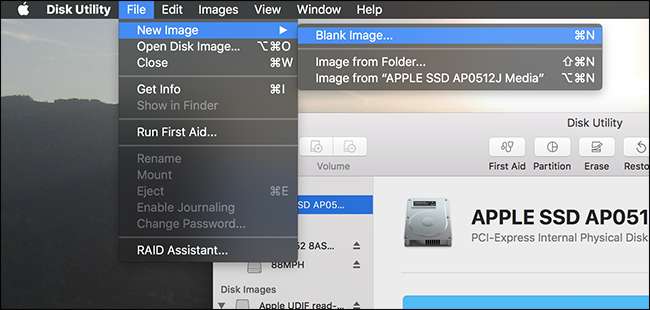
Aceasta creează un nou fișier imagine de disc (.dmg). Iată opțiunile pe care va trebui să le configurați:
- Salvează ca : Furnizați un nume de fișier pentru fișierul de imagine disc.
- Nume : Furnizați un nume pentru fișierul de imagine al discului. Acest nume este mai degrabă o descriere - apare ca numele containerului atunci când fișierul este montat.
- mărimea : Alegeți o dimensiune pentru fișierul de imagine al discului. De exemplu, dacă alegeți 100 MB, veți putea stoca până la 100 MB de fișiere în interiorul acestuia. Fișierul container ocupă imediat dimensiunea maximă a fișierului, indiferent de câte fișiere ați introdus. De exemplu, dacă creați un fișier imagine de disc de 100 MB, acesta ocupă 100 MB spațiu pe hard disk, chiar dacă nu ați mutat încă niciun fișier în interiorul acestuia. Puteți mări sau micșora imaginea discului mai târziu, dacă este necesar.
- Format : Selectați Mac OS Extended (Journaled) ca sistem de fișiere.
- Criptare : Alegeți criptarea AES pe 128 de biți sau pe 256 de biți. 256-bit este mai sigur, în timp ce 128-bit este mai rapid. Dacă criptați fișiere sensibile, probabil că veți dori să alegeți 256 de biți și să acceptați încetinirea ușoară pentru mai multă siguranță.
- Partiții : Selectați „Single partition - GUID Map” pentru a utiliza o singură partiție în fișierul de imagine al discului.
- Format imagine : Selectați „citire / scriere imagine disc” astfel încât să puteți citi și scrie pe imaginea discului în orice moment.
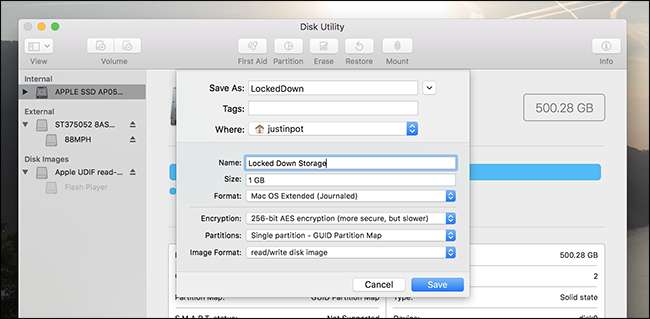
Când optați pentru o unitate criptată, vi se solicită, de asemenea, să creați o parolă de criptare pentru imaginea de pe disc. Furnizați o parolă puternică - puteți utiliza butonul „Cheie” aici pentru sfaturi despre crearea uneia puternice.

Dacă pierdeți această parolă, veți pierde accesul la fișierele din imaginea discului criptat. Asigurați-vă că alegeți ceva memorabil.
Probabil că veți dori să debifați opțiunea „Rețineți parola în brelocul meu”. Această opțiune reține parola din brelocul contului dvs. de utilizator Mac, astfel încât să poată fi completată automat în viitor. Dar nu doriți neapărat ca oricine se poate conecta la computerul dvs. Mac să aibă acces și la containerul dvs. criptat.
Imaginea discului este creată, formatată și montată automat pentru dvs. Îl veți găsi pe desktop și în Finder sub Dispozitive. Pentru a cripta fișierele, salvați-le pe acest dispozitiv ca și cum ar fi orice alt hard disk.
Pentru a demonta imaginea discului criptat, faceți clic pe butonul Eject sub Dispozitive în Finder sau faceți clic dreapta sau faceți clic pe Ctrl + faceți clic pe pictograma sa de pe desktop și selectați comanda „Eject”.
Montați imaginea discului criptat
Pentru a monta imaginea discului criptat în viitor, localizați fișierul pe hard disk - va avea extensia de fișier .dmg - și faceți dublu clic pe el. Vi se va solicita parola de criptare pe care ați furnizat-o în timp ce o configurați.
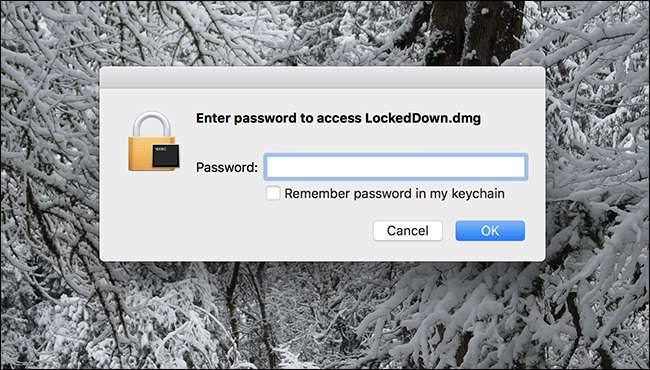
După ce furnizați parola, puteți accesa conținutul fișierului la fel cum ați accesa orice altă imagine de disc sau dispozitiv detașabil.
Măriți sau micșorați imaginea discului criptat
Dacă nu mai aveți spațiu în interiorul imaginii de disc criptate și nu doriți să creați alta, vă puteți mări imaginea existentă. Sau, dacă nu utilizați dimensiunea completă a imaginii de pe disc, o puteți micșora pentru a economisi spațiu pe hard disk.
Pentru a face acest lucru, deschideți Utilitar disc, apoi mergeți la Imagini> Redimensionare.
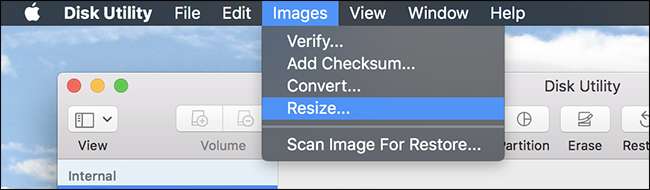
Vi se va solicita parola de criptare.
Rețineți că nu veți putea redimensiona imaginea discului dacă este montată în prezent. Dacă butonul Redimensionare imagine este gri, trebuie doar să faceți clic pe butonul Eject din fereastra Utilitar disc, și apoi încercați din nou.
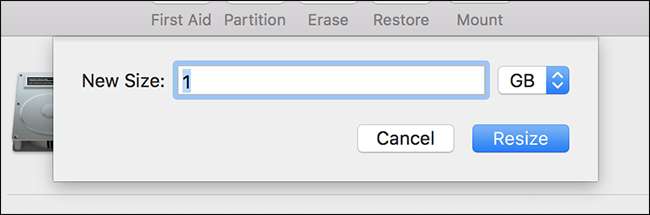
Acum puteți face orice doriți cu fișierul dvs. .dmg criptat. Păstrați-l pe hard disk, copiați-l pe o unitate USB sau chiar stocați-l online folosind un serviciu de stocare a fișierelor cloud, cum ar fi Dropbox. Oamenii nu vor putea accesa conținutul acestuia decât dacă au parola pe care ați furnizat-o. Puteți monta fișierul criptat pe orice Mac, atâta timp cât aveți parola.